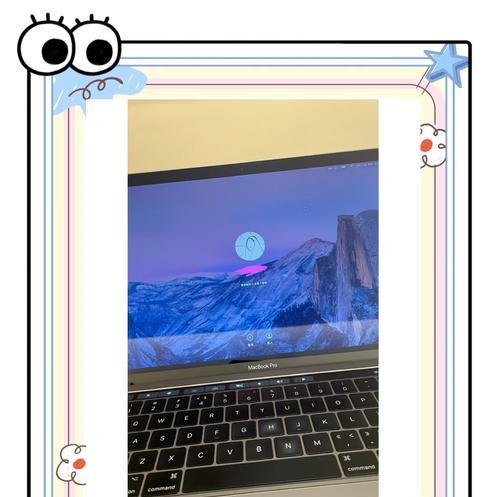随着科技的进步,电脑和U盘已成为我们日常生活中不可或缺的工具之一。本文将详细介绍如何将文件从电脑上拷贝到U盘,帮助读者更好地备份和传输数据。
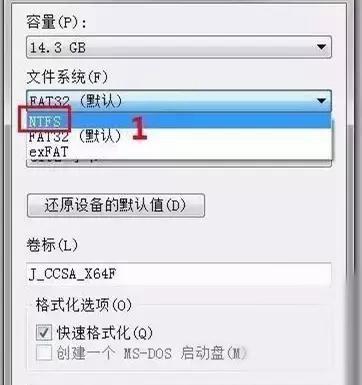
1.准备好U盘和电脑连接线:确保U盘和电脑之间可以正常连接,充分利用U盘的存储空间。
2.插入U盘:将U盘插入电脑的USB接口中,等待电脑识别并打开U盘的文件夹。
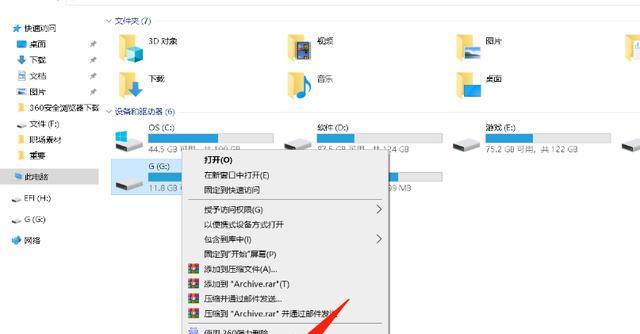
3.打开文件资源管理器:点击电脑桌面或者任务栏上的文件资源管理器图标,打开文件资源管理器窗口。
4.选择要拷贝的文件:在文件资源管理器中找到你想要拷贝的文件或者文件夹,并进行选中。
5.复制文件:右键点击选中的文件或者文件夹,选择“复制”或者使用快捷键“Ctrl+C”进行复制操作。
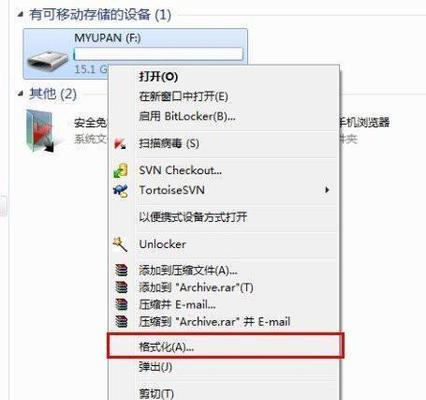
6.打开U盘的文件夹:在文件资源管理器中找到已经插入的U盘,双击打开U盘的文件夹。
7.粘贴文件:右键点击U盘文件夹内的空白处,选择“粘贴”或者使用快捷键“Ctrl+V”进行粘贴操作。
8.等待文件复制:根据文件的大小和电脑的性能,等待一段时间让电脑完成文件的复制操作。
9.检查复制结果:确认U盘文件夹中是否出现了拷贝的文件或者文件夹,并验证是否完整无误。
10.安全移除U盘:在电脑任务栏右下角找到“安全删除硬件”图标,点击并选择相应的U盘,等待电脑提示安全移除后,小心地拔出U盘。
11.备份重要文件:提醒读者定期将重要文件拷贝到U盘中,以防电脑故障或意外丢失。
12.避免病毒传播:在拷贝文件之前,务必使用杀毒软件对文件进行扫描,以确保U盘和电脑的安全。
13.压缩文件节省空间:如果U盘存储空间不足,可以考虑使用压缩软件对文件进行压缩,以节省存储空间。
14.定期整理U盘文件:定期检查U盘内的文件,删除不再需要的文件,保持U盘的整洁和可用空间。
15.多重备份保险有余:建议读者在备份重要文件时使用多个U盘进行存储,以确保数据的安全性和可靠性。
通过本教程,读者可以轻松掌握将文件从电脑上拷贝到U盘的方法。合理备份和传输数据不仅可以避免数据丢失,还可以提高工作效率和数据安全性。希望读者通过学习本文提供的教程,能够更好地管理和利用U盘的功能。